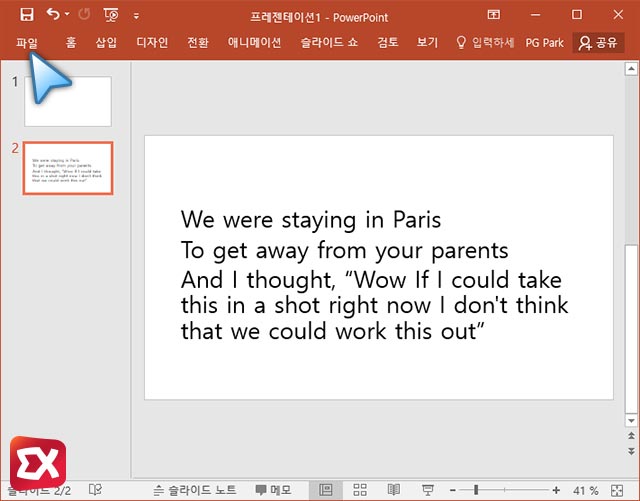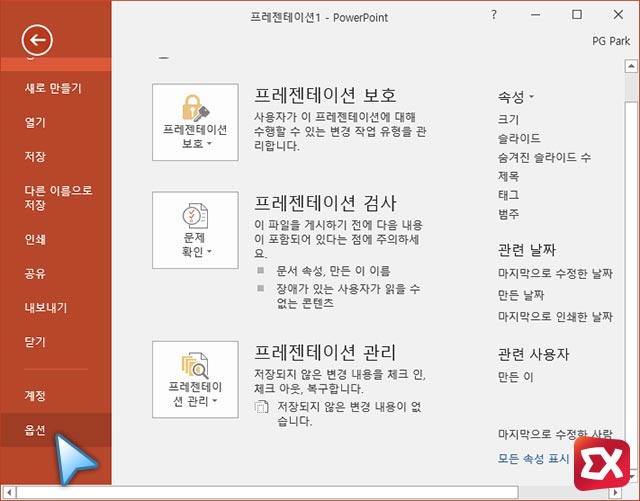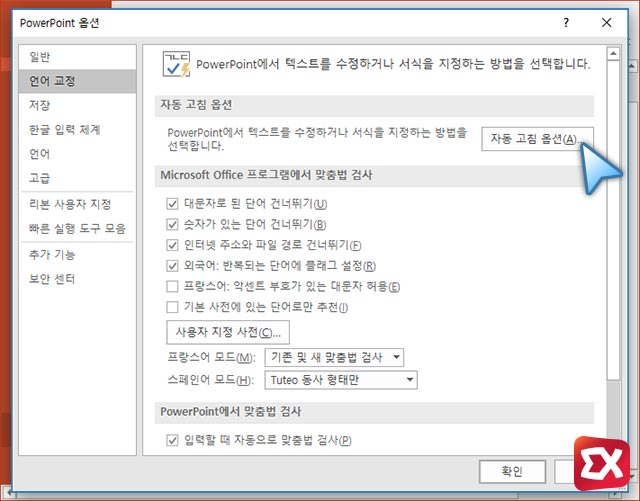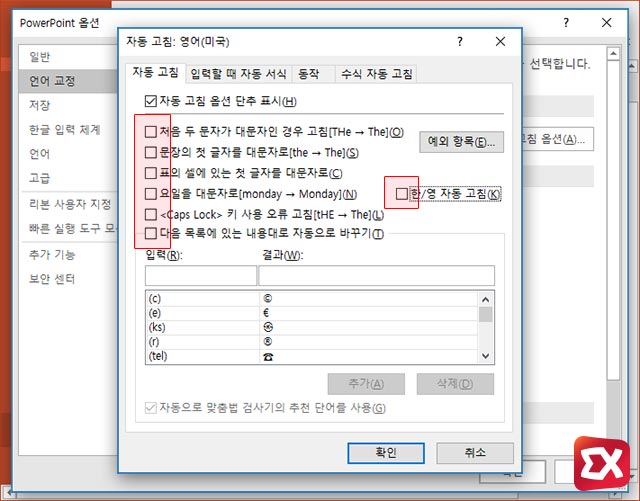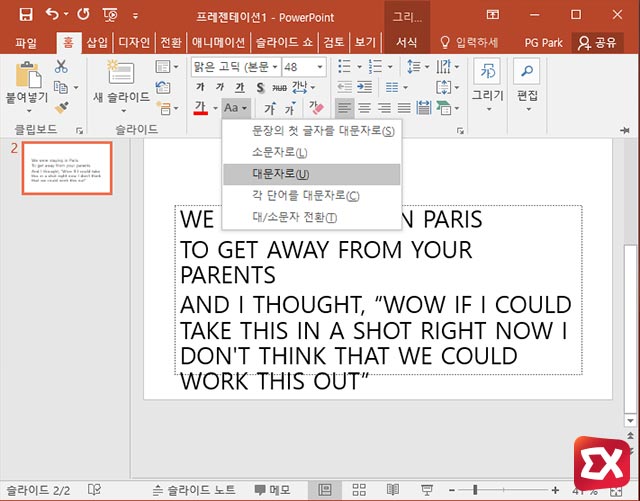파워포인트로 PPT 발표를 위해 준비하다 보면 영문 텍스트를 입력시 첫번째 글자가 자동으로 대문자로 표기되는 경우, 또는 이쁜 무료 템플릿을 구했는데 대문자로만 표기되는 경우가 있습니다.
이렇게 영문 텍스트 입력시 자동으로 대문자가 입력되는 경우, 또는 타이핑하는 모든 영문 텍스트가 대문자, 소문자로 표기되길 원하는 경우에는 다음과 같은 설정으로 자동 변환이 가능합니다.
환경 : 파워포인트 2016
영문 대소문자 자동 변환 설정
우선 사용자 의도와는 다르게 대소문자가 자동으로 변환되는 것을 막기 위한 설정을 합니다. 파워포인트 상단 메뉴의 파일을 클릭합니다.
왼쪽 메뉴 하단의 옵션을 클릭합니다.
파워포인트 옵션의 언어 교정을 클릭한 후 자동 고침 옵션 버튼을 클릭합니다.
자동 고침 옵션은 체크된 항목에 맞춰 자동으로 변환되어 사용자의 텍스트 입력을 편하게 하기 위한 기능이지만 영어권에서 주로 사용하는 기능이기 때문에 사실상 불필요한 기능이 많습니다.
여기 있는 모든 항목을 체크 해제한 다음 확인 버튼을 클릭하면 더이상 자동으로 영문 대소문자 변환이 되지 않습니다.
또한 인터넷에서 무료 템플릿을 구했는데 영문 입력시 대문자만 입력되는 경우도 이 옵션을 확인해 주면 됩니다.
- 문장의 첫글자를 대문자로
- 소문자로
- 대문자로
- 각 단어를 대문자로
- 대/소문자 전환
자동 고침 옵션을 해제했더라도 텍스트 옵션에서 입력한 영문을 위와 같은 입력 방식으로 변경이 가능하니 PPT 구성에 따라 적절히 활용하면 되겠습니다.